Configuración de opciones de escalado con Azure Cloud Services (soporte extendido)
Las condiciones se pueden configurar para permitir que las implementaciones de Cloud Services (soporte extendido) se escalen y reduzcan horizontalmente. Estas condiciones se pueden basar en el uso de CPU, la carga de disco y la carga de red.
Tenga en cuenta la siguiente información al configurar el escalado de las implementaciones de Cloud Services:
- El escalado afecta al uso de núcleos. Las instancias de rol más grandes consumen más núcleos y solo se pueden escalar dentro del límite de núcleos de la suscripción. Para más información, consulte Límites, cuotas y restricciones de suscripción y servicios de Microsoft Azure.
- Se admite el escalado basado en el umbral de mensajería en cola. Para más información, consulte Introducción a Azure Queue Storage.
- Para garantizar la alta disponibilidad de las aplicaciones de Cloud Services (soporte extendido), asegúrese de llevar a cabo la implementación con dos o más instancias de rol.
- El escalado automático personalizado solo puede producirse cuando todos los roles están en un estado de Listo.
Configuración y administración del escalado
Inicie sesión en Azure Portal.
Seleccione la implementación de Cloud Services (soporte extendido) en la que desea configurar el escalado.
Seleccione la hoja Escalar.
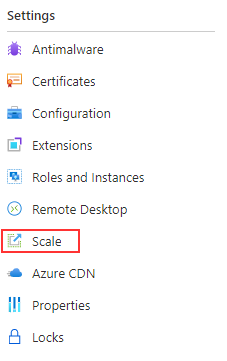
Una página muestra una lista de todos los roles en los que se puede configurar el escalado. Seleccione el rol que desea configurar.
Seleccione el tipo de escala que quiere configurar.
Escalado manual establece el recuento absoluto de instancias.
- Seleccione Escala manual.
- Escriba el número de instancias que desea escalar o reducir verticalmente.
- Seleccione Guardar.
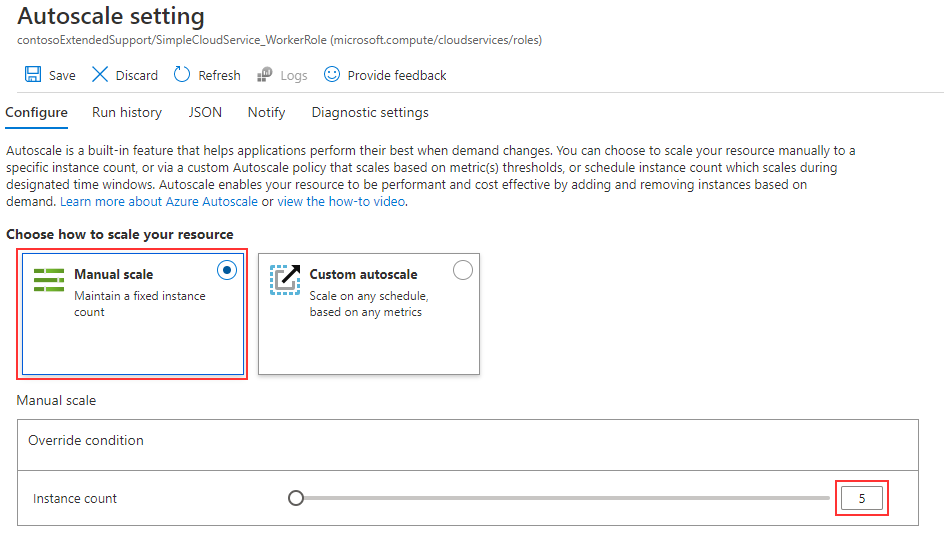
- La operación de escalado comienza inmediatamente.
Escalado automático personalizado le permite establecer reglas que rigen cuánto o cuánto escala.
- Seleccione Escalabilidad automática personalizada.
- Decida si escalar en función de una métrica o un recuento de instancias.
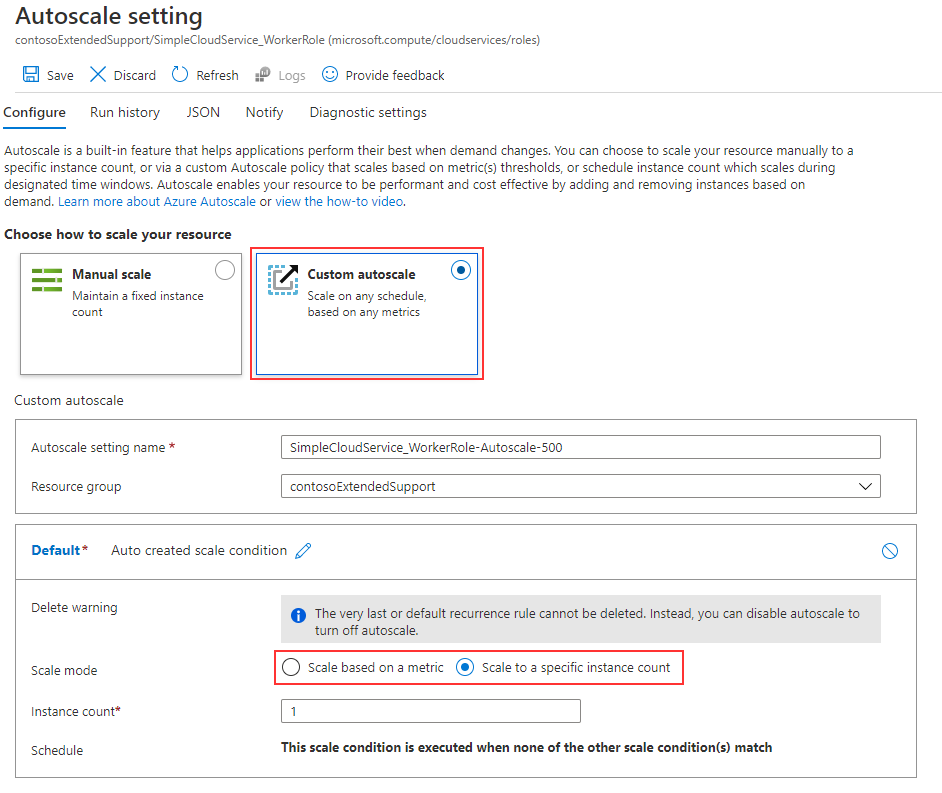
- Si la escalabilidad se basa en una métrica, agregue las reglas según sea necesario para lograr los resultados de escalabilidad deseados.
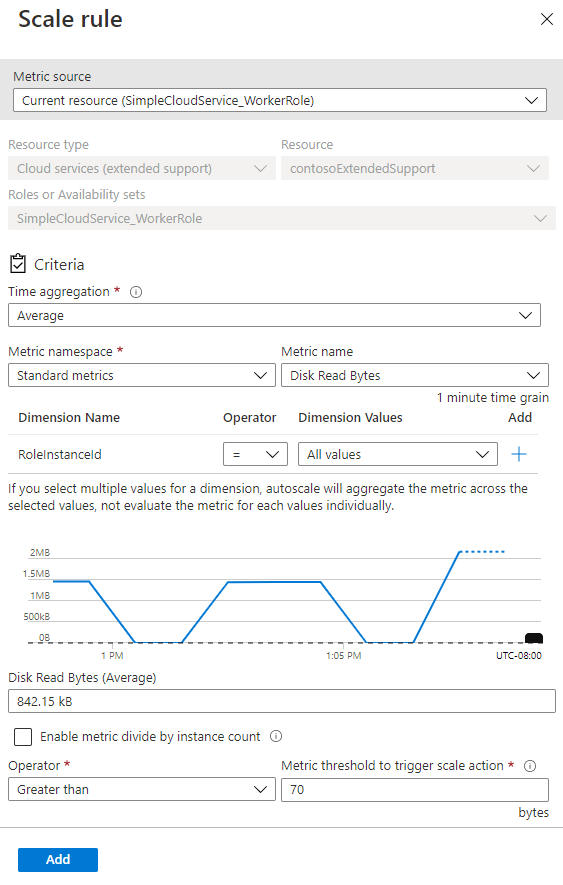
- Seleccione Guardar.
- Las operaciones de escalado comienzan en cuanto se desencadena una regla.
Para ver o ajustar las reglas de escalabilidad existentes que se aplican a las implementaciones, seleccione la pestaña Escala.
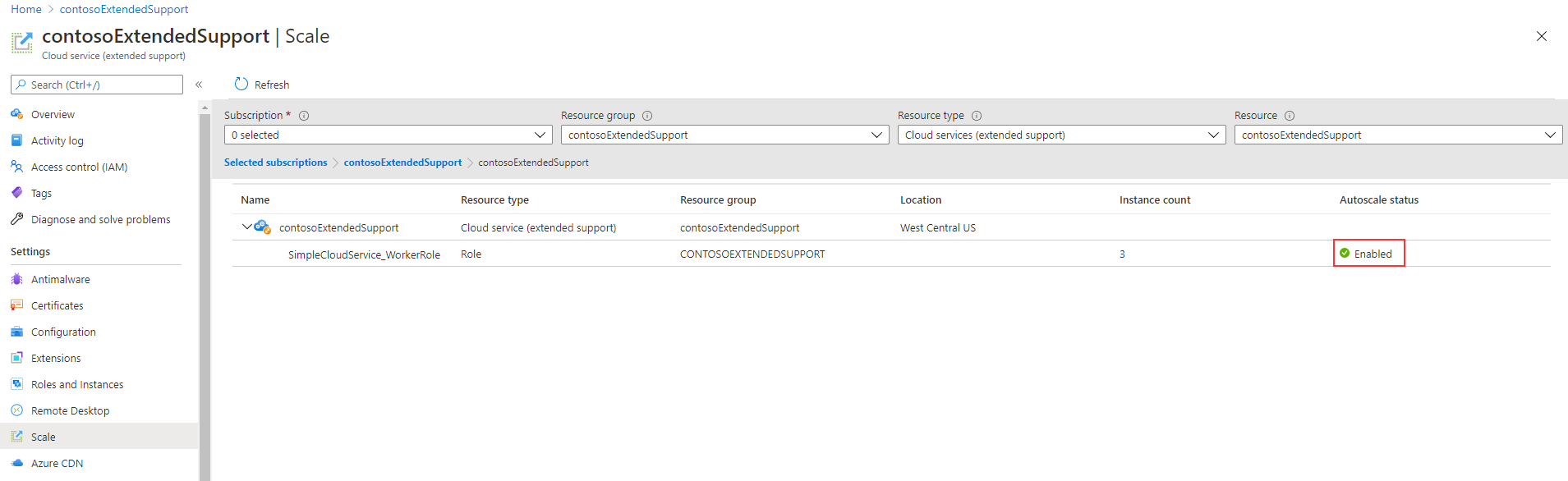
Pasos siguientes
- Revise los requisitos previos de implementación de Cloud Services (soporte extendido).
- Vea las preguntas más frecuentes sobre Cloud Services (soporte extendido).
- Implemente una instancia de Cloud Services (soporte extendido) mediante Azure Portal, PowerShell, una plantilla o Visual Studio.